Anpassa min återförsäljarbutiks navigeringsmeny
Effektivisera dina kunders upplevelse med en anpassad skyltfönsternavigeringsmeny . Sortera dina produkttjänster, redigera produktkategorinamn för att inkludera branschspecifika nyckelord, justera sidans webbadresser och lägg till unika sidor för att visa upp ditt företag och dina tjänster.
OBS! Anpassade produktnamn och webbadresser för sidor översätts inte. De visas på alla marknader på samma språk som du använder för att anpassa din meny.
- Logga in på din Kontrollcentral för återförsäljare (använd ditt GoDaddy användarnamn och lösenord).
- Välj Inställningar och sedan Navigering .

- Gör något av följande genom att välja en av flikarna nedan. Du kan:
- Visa eller dölj produktkategorier (välj fliken Kategorier nedan)
- Visa eller dölj specifika produkter (välj fliken Produkter nedan)
- Anpassa produkt- och kategorimenyer (välj fliken Menyer nedan)
- Lägg till anpassade kategorier (välj fliken Anpassad nedan)
- Lägg till länkar (välj fliken Länkar nedan)
Visa eller dölj produktkategorier genom att välja
 ikonen till vänster om produktkategorin för att dölja hela kategorin i skyltfönstrets navigeringsmeny. Kunderna ser inga produkter relaterade till en dold kategori i navigeringsmenyn. Välj ikonen igen om du vill återställa kategorin till din meny.
ikonen till vänster om produktkategorin för att dölja hela kategorin i skyltfönstrets navigeringsmeny. Kunderna ser inga produkter relaterade till en dold kategori i navigeringsmenyn. Välj ikonen igen om du vill återställa kategorin till din meny.Om du vill visa eller dölja specifika produkter väljer du Redigera bredvid kategorin med de produkter du vill justera. Välj
 ikonen bredvid produkten för att dölja produkten i skyltfönstrets navigeringsmeny. Välj ikonen igen om du vill återställa produkten till din meny.
ikonen bredvid produkten för att dölja produkten i skyltfönstrets navigeringsmeny. Välj ikonen igen om du vill återställa produkten till din meny. Anpassa menyer för produkter och kategorier för att hjälpa kunderna hitta de produkter de behöver och ge en enhetlig navigeringsupplevelse över hela butiken. Om du vill redigera en produktkategori väljer du Redigera och ändrar något av följande:
- Redigera kategorinamnet att vara en kort (ett eller två ord) sammanfattning av produkterna i underkategori nedan. Kategorinamn visas i din primära navigeringsmeny.
- Ändra produktnamn för att tilltala dina kunder. I skyltens navigeringsmeny visas produktnamn i den nedrullningsbara menyn under kategorin.
- Redigera webbadressen som visas i adressfältet när du besöker produktsidan.
- Välj
 ikonen för att visa eller dölja en produkt eller sida i navigeringsmenyn.
ikonen för att visa eller dölja en produkt eller sida i navigeringsmenyn. - Välj Lägg till ny länk för att lägga till en ny produkt. Det här är användbart om du även säljer produkter eller tjänster från ett annat företag.
- Använd
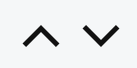 pilar för att ändra ordning i vilka kategorier och produkter visas i menyn.
pilar för att ändra ordning i vilka kategorier och produkter visas i menyn.
Om du vill lägga till anpassade kategorier väljer du Lägg till ny kategori för att skapa en toppkategori och underkategorier. Kategorier med unika produkter eller tjänster gör att ditt skyltfönster skiljer sig från konkurrenterna.

Om du vill lägga till länkar väljer du Lägg till ny länk för att lägga till en anpassad sida i skyltfönstret, t.ex. en Om oss-sida för att visa upp ditt företag.

- Om du behöver ångra ändringarna väljer du
 ikonen för att återställa standardinställningarna för navigeringsmenyn.
ikonen för att återställa standardinställningarna för navigeringsmenyn. - Välj Publicera för att bekräfta ändringarna. Dina ändringar visas inom några minuter.
Relaterade steg
- Om du använder WordPress-insticksprogrammet för din webbplats, se till att uppdatera dina permalänkar .
- Anpassa ditt skyltfönster ytterligare med en unik domän .
Mer information
- Uppdatera och hantera dina produktpriser .